Современные смартфоны поставляются с батареями намного большей емкости, чем несколько лет назад. Смартфоны Samsung Ultra, например, имеют настолько большие ячейки, что вам редко приходится беспокоиться о разрядке до нуля, прежде чем вы сможете перезарядить.
Однако, этого нельзя сказать об обычных флагманах Galaxy и устройствах среднего класса. В зависимости от вашего использования, вы можете получить от плохого до приличного времени автономной работы.
Если вы хотите улучшить это, есть несколько действий, которые вы можете предпринять.
-
Отключите или измените Always On Display
Устройства Android предлагают пользователям такую функцию, как Always On Display. Как следует из названия, она держит экран устройства Samsung включенным, показывая время, дату, процент заряда батареи, значки непрочитанных уведомлений и причудливую анимацию – хотя и в состоянии низкого энергопотребления. Это отличный способ узнать время и просмотреть непрочитанные или пропущенные уведомления одним взглядом, но это негативно влияет на срок службы батареи.
Отключение Always On Display значительно улучшит время автономной работы вашего устройства Galaxy. Просто перейдите в Настройки → Экран блокировки и отключите эту функцию.
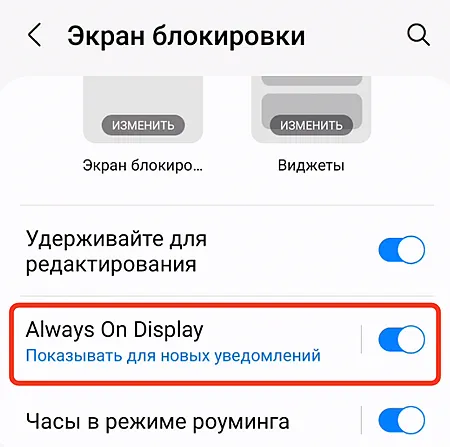
Однако, если вы хотите получить лучшее из обоих миров (лучшее время автономной работы с включенным Always On Display), вы можете изменить настройки с «Показывать всегда» на «Коснитесь для отображения». Это означает, что дисплей включится только после того, как вы коснетесь экрана. Вы также можете настроить его так, чтобы он отображался только тогда, когда у вас есть новые уведомления.
-
Переключите дисплей на 60 Гц и разрешение HD+
Samsung предлагает несколько настроек дисплея, которые вы можете использовать для лучшего просмотра. На флагманах Galaxy вы получаете плавность движения и параметры разрешения экрана, в то время как средние модели, такие как Galaxy A72 и Galaxy A53 5G, предлагают только первое. Установка для сглаживания движений значения «Стандарт» и разрешения экрана HD+ должна обеспечить наилучшее время автономной работы, если вы не возражаете против едва заметного ухудшения качества изображения.
Перейдите в Настройки → Дисплей → Плавность движения и выберите «Стандартная», чтобы изменить частоту обновления экрана на 60 Гц.
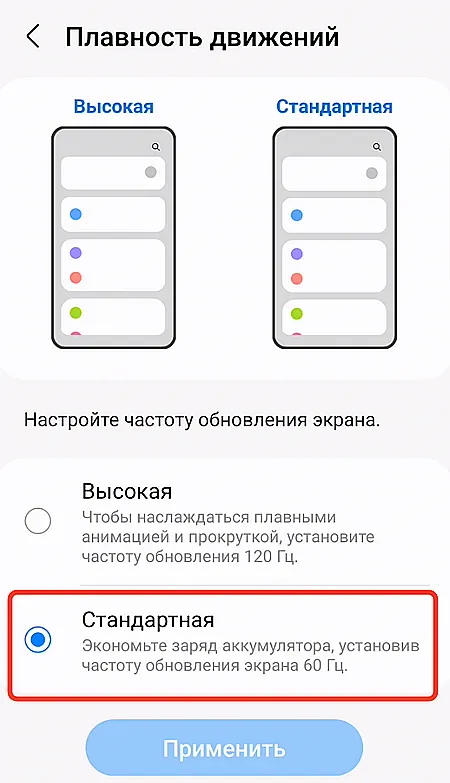
Для разрешения перейдите в Настройки → Дисплей → Разрешение экрана и коснитесь HD+ (эта настройка доступна не на всех устройствах Samsung).
Если у вас есть Galaxy S21 Ultra, Galaxy S22 Ultra или Galaxy S23 Ultra с дисплеем LTPO, вам не придётся сильно беспокоиться о расходе заряда батареи из-за высокой частоты обновления. Эти смартфоны могут адаптировать частоту обновления, в зависимости от того, что вы делаете.
-
Используйте тёмный режим
Samsung широко известен как король дисплеев для смартфонов. Их OLED-дисплеи чёткие, резкие и красивые, если не сказать больше, особенно в сочетании с частотой обновления 120 Гц и разрешением Quad HD+. Помимо всего этого качества просмотра экрана, OLED-дисплеи также могут помочь сэкономить заряд батареи.
В отличие от ЖК-дисплеев, OLED-дисплеи не имеют подсветки и, как следствие, потребляют меньше энергии при отображении тёмных пикселей. Тем не менее, разница в экономии заряда батареи может быть незаметна при более низких уровнях яркости. Однако, если вы используете экран с повышенной яркостью, вы получите значительно более длительное время автономной работы после переключения.Есть также преимущество улучшенной читаемости и снижения нагрузки на глаза.
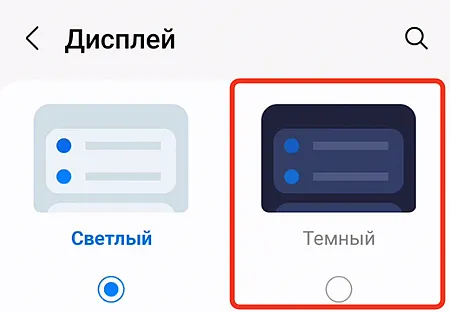
Включите тёмный режим, перейдя в Настройки → Дисплей и коснитесь параметра «Тёмный» вверху.
-
Используйте режим энергосбережения
Ничто так не продлевает время работы от батареи, как режим энергосбережения. После включения он ограничит фоновое использование сети, синхронизацию и проверку местоположения, а также изменит частоту обновления на 60 Гц. Если вас это не полностью устраивает, вы можете ещё больше продлить время работы от батареи, включив следующие параметры:
- Отключить «Always On Display».
- Ограничить максимальную скорость процессора до 70%.
- Уменьшить яркость на 10%
- Ограничить приложения и домашний экран (ограничивает фоновую активность, применяет упрощенный домашний экран, ограничивает доступные приложения и отключает панели Edge).
Вы можете включить режим энергосбережения, выбрав Настройки → Аккумулятор и уход за устройством → Аккумулятор → Энергосбережение. Вы также можете использовать панель быстрых настроек, чтобы быстро активировать режим энергосбережения.
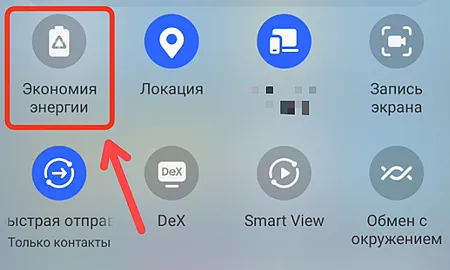
-
Переведите неиспользуемые приложения в спящий режим
Режим энергосбережения Samsung накладывает несколько ограничений на различные аспекты работы вашего устройства. Если вы хотите что-то более конкретное, можно использовать спящий режим для приложений. После включения система автоматически помещает неиспользуемые приложения в спящий режим (они будут минимально работать в фоновом режиме) или в глубокий сон (они вообще не будут работать в фоновом режиме). Вы также можете вручную добавлять приложения в любой из них.
Спящие приложения останутся в панели приложений или на главном экране и покинут это состояние только тогда, когда вы их откроете.
Просто перейдите в Настройки → Аккумулятор и уход за устройством → Аккумулятор → Ограничения использования в фоновом режиме, чтобы включить его.
-
Удалите или отключите неиспользуемые приложения
Некоторые приложения запускают фоновые процессы, которые могут негативно сказаться на времени автономной работы. Спящий режим – это здорово, но удаление может быть лучшим вариантом, если у вас есть приложения, которые вы не используете.
Вы можете сделать это:
- Длительно удерживайте палец на значке приложения на главном экране или в панели приложений.
- Коснитесь значка Удалить, затем ОК.
Samsung по-прежнему активно объединяет собственные и даже сторонние приложения с вашим смартфоном. К сожалению, некоторые из них нельзя удалить (по крайней мере, напрямую). Однако, вы можете отключить их, чтобы увеличить время работы от батареи. Просто перейдите в Настройки → Приложения → выберите приложение → нажмите Отключить.
-
Отключить сканирование устройств поблизости
Сканирование близлежащих устройств заставляет ваш смартфон периодически искать устройства в пределах досягаемости и отображать уведомление при обнаружении одного из них, чтобы вы могли подключить к ним свой телефон. Эта функция может быть полезной, но это не всё, что необходимо для улучшения взаимодействия с пользователем. Кроме того, это может немного сократить время автономной работы.
Если вы уже подключили к своему устройству часто используемые аксессуары, такие как беспроводные наушники и динамики, вы можете отключить сканирование устройств поблизости, чтобы продлить время работы батареи. Просто перейдите в Настройки → Подключения → Другие устройства и отключите эту функцию.
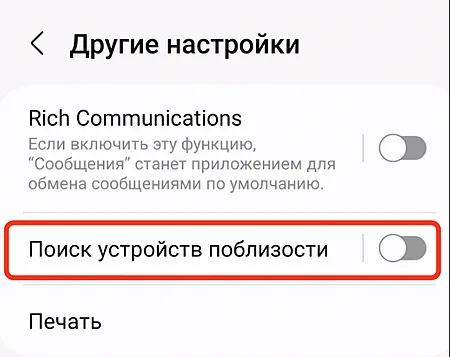
Преимущества отключения этой функции, вероятно, не будут огромными, но если вы хотите сделать всё возможное для экономии энергии, это дополнительный шаг, который вы можете сделать.
Некоторые из этих предложений, например, относящиеся к тёмному режиму и Always On Display, относятся к самым последним смартфонам Samsung. Но, независимо от того, какое устройство Galaxy у вас есть, вы можете использовать эти советы, чтобы продлить время работы от аккумулятора и получить больше от одной зарядки.



